Jak korzystać z Discorda na konsoli Xbox
Co wiedzieć
- Zacznij od świecącego przycisku kontrolera ikony Xbox. Następnie przejdź do Profil i system > Ustawienia > Konto > Połączone konta społecznościowe > Niezgoda > Połączyć.
- Możesz to zrobić tylko na Xbox One. Przepraszamy posiadacze konsoli Xbox 360.
- Zanim zaczniesz, upewnij się, że masz już konto Discord.
W tym artykule wyjaśniono, jak właściciele konsoli Xbox mogą teraz połączyć swoje konto Discord ze swoim Sieć Xbox konto. Funkcjonalność jest obecnie bardzo ograniczona, ale może być przydatna.
Jak połączyć konsolę Xbox One z Discord
Połączenie konta Discord z konsolą Xbox One jest dość proste, pod warunkiem, że wiesz, jak to zrobić. Opcje wymagane do integracji z Xbox One są nieco ukryte. Oto kroki potrzebne do połączenia tych dwóch.
Na kontrolerze do gier dla konsoli Xbox One kliknij świecący przycisk ikony Xbox na środku kontrolera, gdy konsola Xbox One jest włączona.
-
Przewiń w prawo, aż dojdziesz do profilu i systemu.
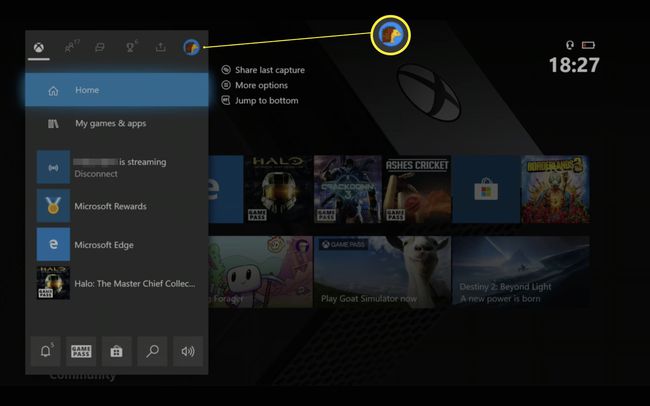
-
Kliknij Ustawienia.
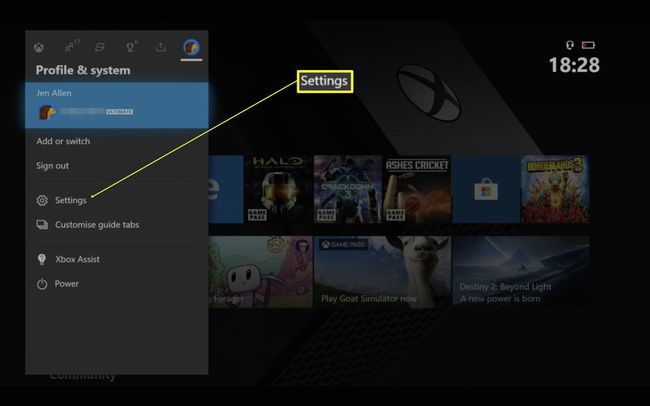
-
Przewiń w dół do Konta.
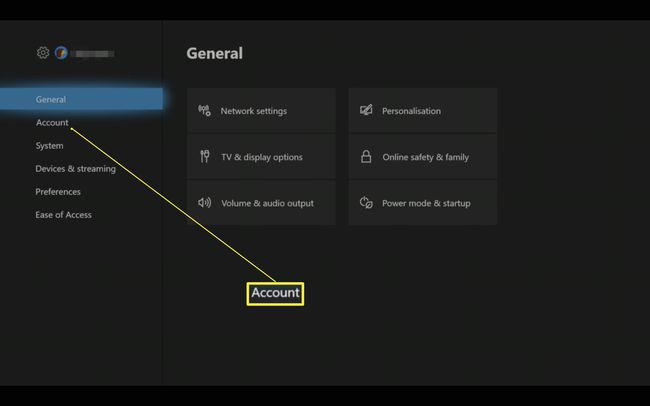
-
Kliknij Połączone konta społecznościowe.
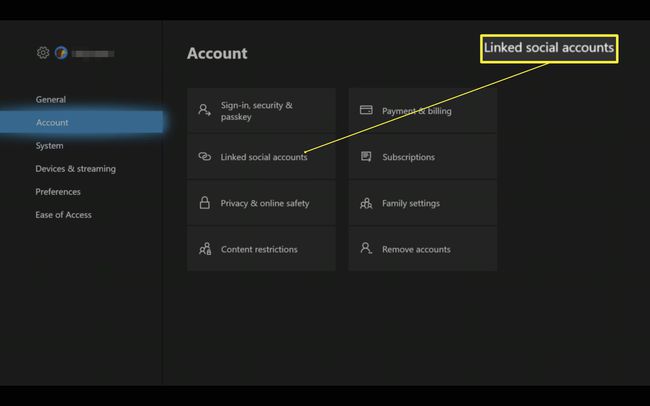
-
Przewiń w prawo i kliknij Połączyć pod spodem Niezgoda.
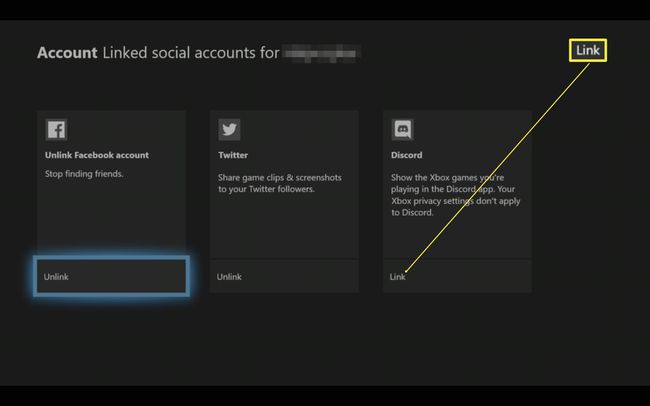
-
naciskać A.
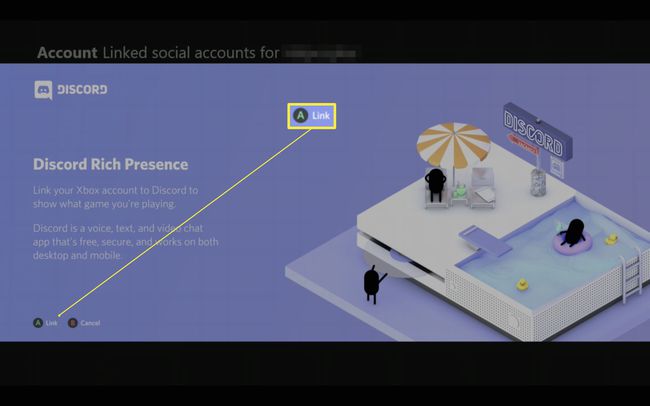
-
Kliknij tak.
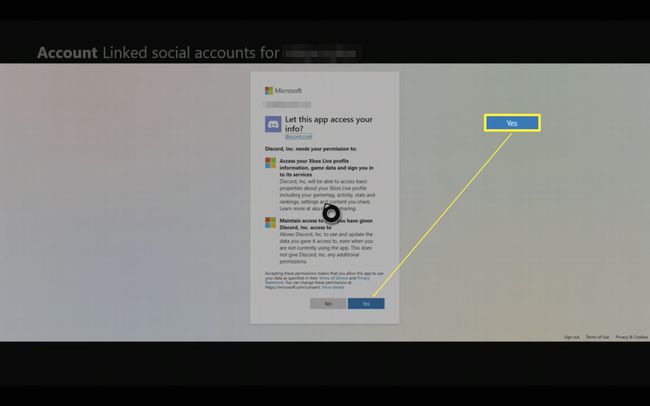
-
Na telefonie otwórz aplikację Discord.
Jeśli nie masz go jeszcze zainstalowanego, zainstaluj go z App Store lub Google Play Store. Możesz również wykonać podobne kroki za pośrednictwem internetowej wersji Discord.
Uzyskiwać Ustawienia.
-
Uzyskiwać Znajomości > Dodać.
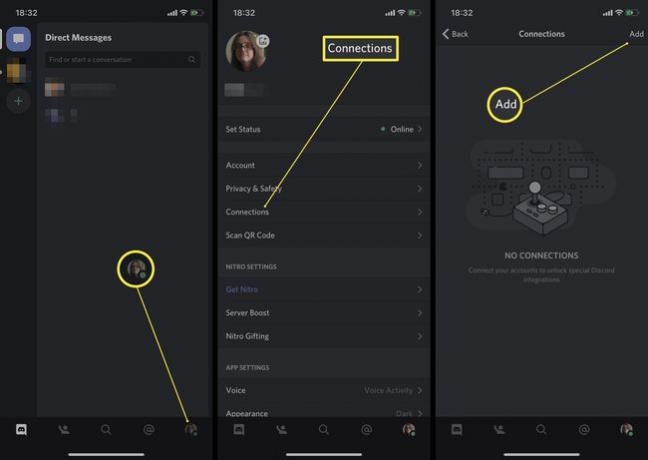
-
Uzyskiwać Xbox Live.
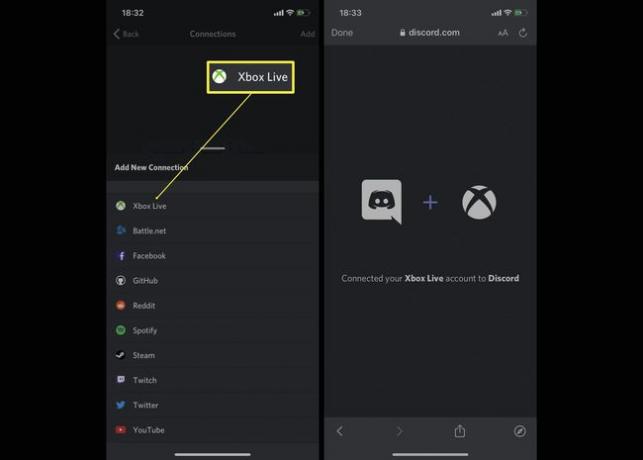
Wprowadź kod wyświetlony na konsoli Xbox One.
Twoje konta zostaną teraz połączone.
Co możesz zrobić z Discordem na Xbox?
Możliwe jest połączenie konta Discord z konsolą Xbox One, ale w tej chwili funkcjonalność jest bardzo ograniczona. Obecnie wszystko, co możesz zrobić, to zobaczyć, w co grają Twoi znajomi na Xbox One za pośrednictwem swojego konta Discord. To niewiele, ale może być przydatne, jeśli masz wielu znajomych, którzy grają w gry Xbox i chcesz mieć możliwość sprawdzenia za pośrednictwem jednego źródła, w co teraz grają.
Czego nie możesz zrobić z Discordem na Xbox One?
Z ograniczoną funkcjonalnością Discord/Xbox One, obecnie niewiele możesz zrobić z połączonym kontem. Oto przegląd tego, czego jeszcze nie możesz zrobić.
- Nie możesz rozmawiać ze znajomymi. Prawdopodobnie najważniejszą rzeczą, jaką użytkownicy Discord chcą mieć, nie ma międzyplatformowego czatu głosowego, więc nie możesz rozmawiać ze znajomymi na Discord za pośrednictwem Xbox One. Dotyczy to zarówno czatu tekstowego, jak i głosowego.
- Nie możesz rozmawiać na czacie. Masz ukochany ulubiony kanał czatu na Discordzie? Nie możesz też tam rozmawiać na konsoli Xbox One ani nawet po prostu przeglądać, co publikują inne osoby.
- Nie możesz dodawać znajomych. Chcesz dodać nowego przyjaciela do swojego konta Discord? Musisz to zrobić za pomocą aplikacji lub przeglądarki. Nie możesz tego zrobić przez Xbox One.
- Nie możesz dołączyć do nowego serwera. Obecnie nie można dołączyć ani dodaj nowy serwer do listy Discord.
